全球知名播放器品牌RealPlayer新版发布,不仅延续了在品质播放、视频下载、格式转换、视频分享等方面的出色表现,还增加了图片管理、媒体中心、设备同步等更多人性化功能,搭配国际化的界面设计,成为真正的“一站式”媒体管家。RealPlayer播放器是一款很实用的视频播放工具,它操作简单,使用便捷,你可以直接通过该软件播放视频、音乐等。不仅如此RealPlayer播放器功能很强大,可以实时收听观看视频音频,还可以为用户下载网页视频、播放多个视频文件,为用户带来很大的便利。
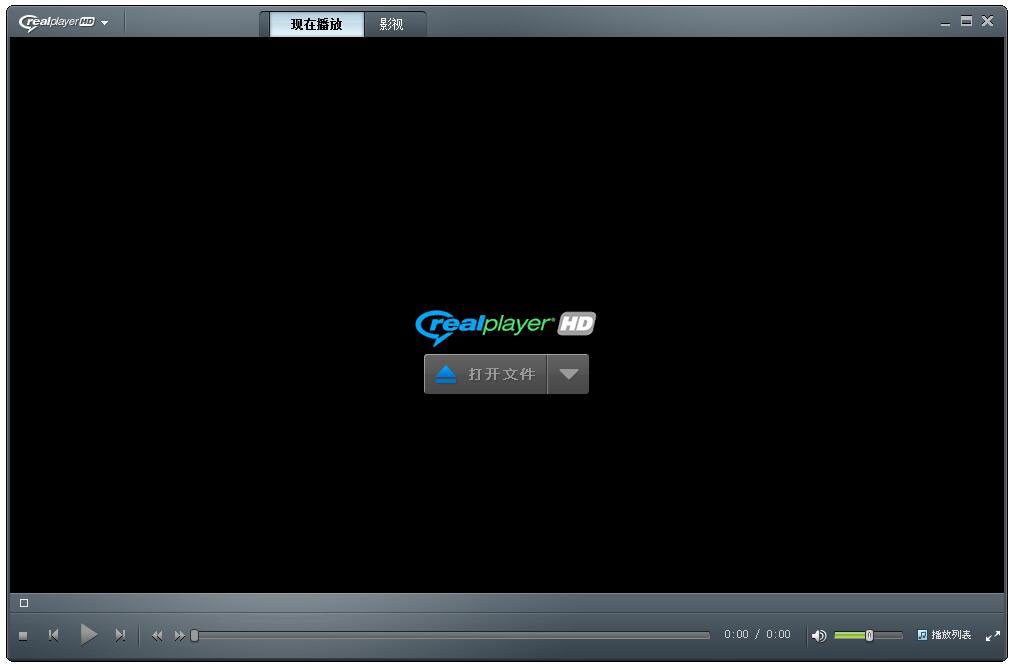
软件特点
【时尚外观】主界面更加简洁实用,重点突出,精致不失优雅。
【设备管理】外部设备自动识别与媒体发现,支持市场主流设备,即插即用。
【媒体中心】除音视频外,增加对图片的检索与管理,支持幻灯浏览。
软件功能
【一键下载】在线视频轻松下载,支持优酷、酷6等主流视频网站。
【视频剪切】视频、音频随意剪切,轻松变身视频大师。
【视频分享】支持开心网、Facebook等主流社交平台。
【格式转换】支持主流视频格式相互转换,智能匹配。
【设备传输】连接设备,一键传输,丰富的终端支持。
【在线影视】集成最新影音在线内容,轻松点播。
【高清播放】格式支持进一步丰富,高清播放,品质更出色。
【光盘刻录】支持媒体文件管理,CD、DVD刻录。
软件特色
1、播放双语电影
Real Player播放的电影是立体声的,双击系统任务条中的音量喇叭图标,打开音量控制对话框,关掉不想听的那个声道就可以了。
2、连贯网上播放
默认设置下,Real Player 每下载30秒钟或4MB影音文件就开始播放。
3、连续播放
RealPlayer能够同时选择多个文件播放,同时打开需要建立播放列表的文件。从左下角调出“现在播放”对话框,用Shift键选择全部,然后“保存”,选择“播放列表”即可。
4、抓取图像
不用其它软件的方法:
同时播放两个电影,不截图的电影最小化,截图的电影处于当前窗口,这时再按Print Screen键就可以截取电影图像了。
5、网上收听收看
RealPlayer是网上收听收看实时音频、视频和Flash的好用工具,让你享受更丰富的多媒体体验,即使你的带宽很窄。
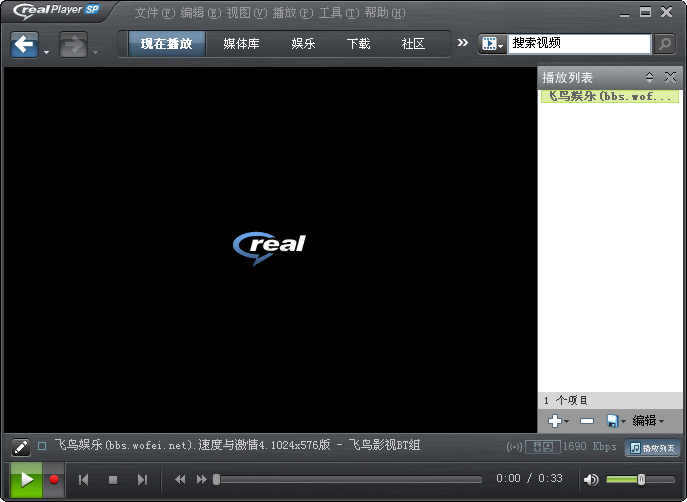
安装步骤
一、首先在本站下载realplayer官方安装包,下载完成后得到exe安装文件,鼠标左键双击exe文件运行,进入realplayer播放器安装界面,如下图所示,界面为用户许可协议,认真阅读后再点击界面下方的接受。

二、进入到realplayer播放器安装位置选择界面,你可以选择默认安装,直接点击下一步,软件会默认安装到系统C盘中,或者点击更改位置,然后选择合适的安装位置后再点击下一步,在界面还有添加桌面快捷方式、启用浏览器下载按钮选项,可以方便你的使用,建议勾选后再点击下一步。(如果你想以后下载网页视频,就一定要勾选启用浏览器下载按钮选项。)
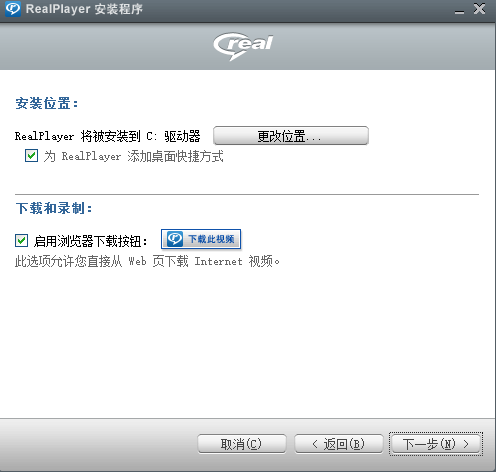
三、RealPlayer播放器正在安装,如下图所示,你需要等待安装进度条完成,小编亲测安装速度是很快的,你只需等一小会就可以完成安装。

四、RealPlayer播放器安装完成,出现下图中的界面就表明软件已成功安装到你的电脑上,在界面上还有附加的选项,你可以根据自己的需要选择后再点击界面下方的完成就可以了。
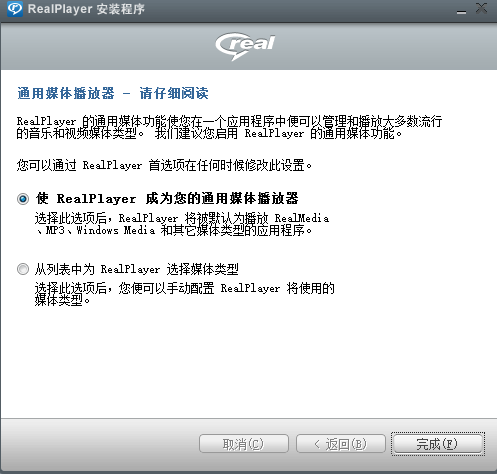
使用技巧
1、首先在本站下载安装好RealPlayer播放器后,我们打开进入软件主界面,在界面上方可以看到有媒体库、音乐、影视等选项,你可以直接点击想看视频的类型进行查找播放或者点击界面右上角的搜索框直接搜索也可以进行查看。
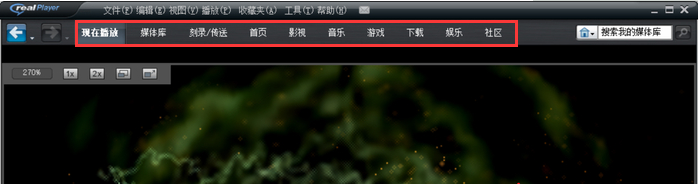
2、如果你想要播放本地的视频、音乐等,你可以在RealPlayer播放器软件主界面点击文件选项,在弹出的下拉选择中点击打开,然后将本地的视频文件添加进来。
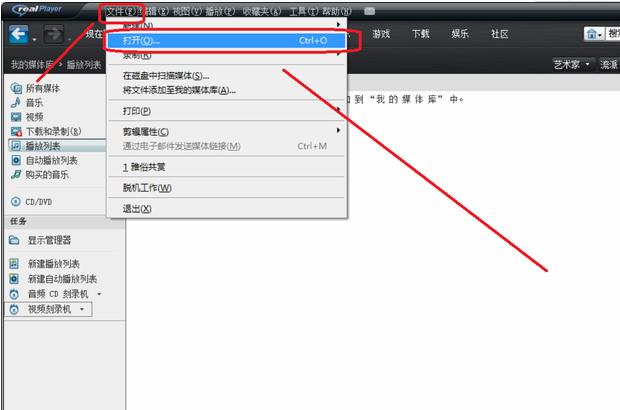
3、将本地的视频、音乐等文件添加到软件后,就可以进行播放了,在界面下方也会有相应的加速播放、停止、音量等选项,你可以根据自己的需要进行设置。这就是RealPlayer播放器简单的使用方法,有需要的小伙伴可以来下载使用。
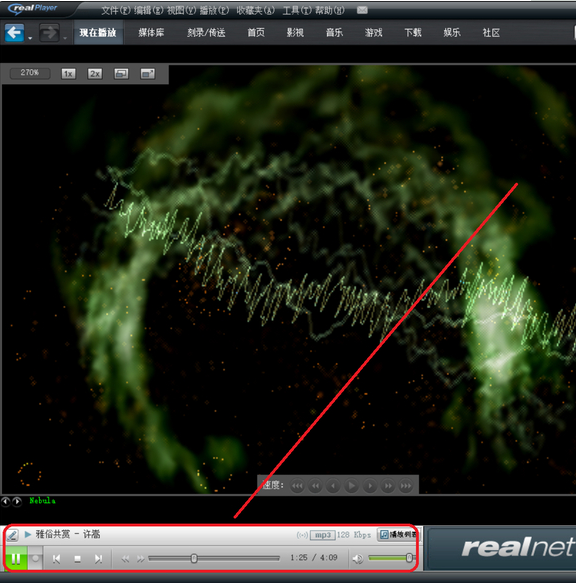
问题解答
一、realplayer播放器怎么快进?
很多小伙伴在使用RealPlayer播放器播放视频时可能想要快进或者退后观看,但是不知道怎么操作,小编为你带来详细的介绍,打开RealPlayer播放器,在界面左上角点击图标会弹出下拉框,我们点击播放选项,然后再右侧会出现菜单栏,脸面就有快进/快退选项,你就可以进行选择 。或者你也可以直接使用快捷键进行操作。快进:Ctrl+shift+F4;快退:Ctrl+shift+F3。
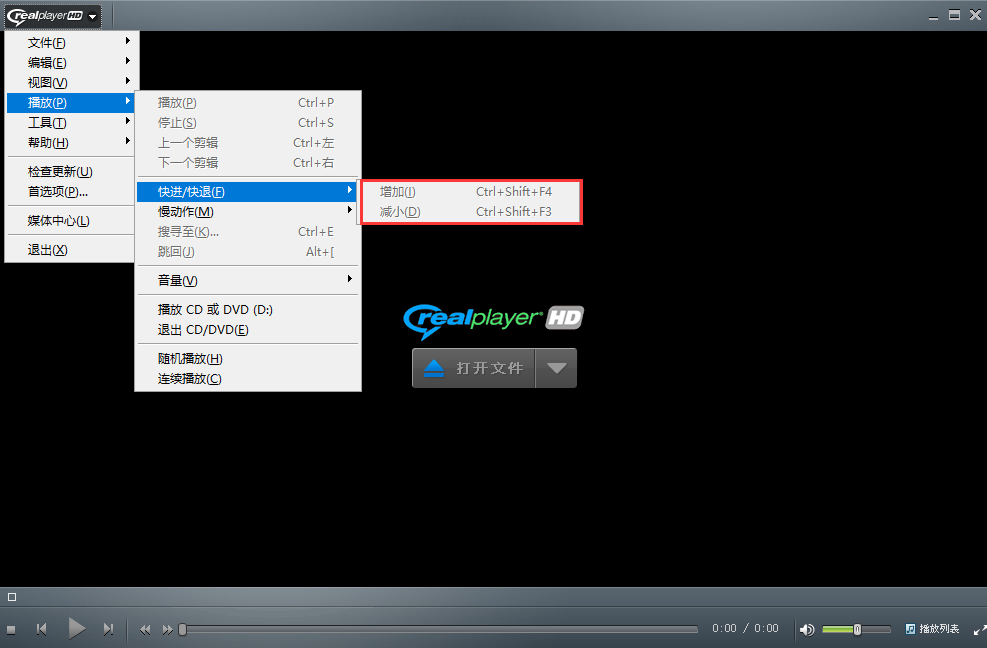
二、realplayer播放器怎么下载网页视频?
1、很多小伙伴在使用RealPlayer播放器时,想要下载网页视频,小编为你提供详细的操作步骤,首先在上方的安装步骤中,有一个启用浏览器下载按钮的选项,这个是需要你勾选上的,只有勾选之后,才可以在网页上进行视频下载。然后在安装完成后就可以打开视频网页,这时候你将鼠标移到视频窗口就会显示一个图标,上面写着下载此视频选项,我们点击该选项进入下载界面。如下图所示。
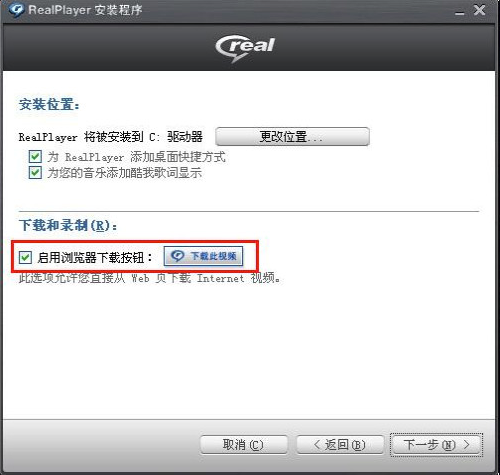
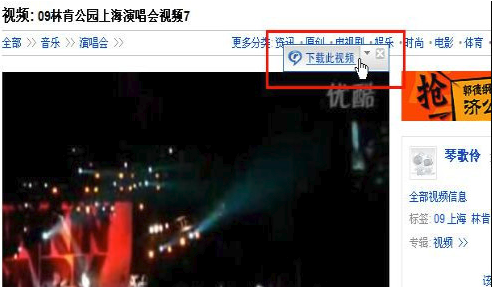
2、进入到RealPlayer播放器视频下载界面,如下图所示,想要的视频正在下载过程中,你还可以点击下方的转换或者复制等功能来设置该视频。
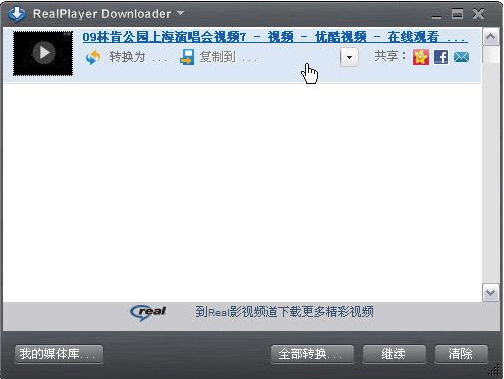
3、等待下载完成后,视频会自动保存,你如果找不到的话可以点击界面的媒体库选项,然后在界面左侧会出现下载和录制选项,点击后在右侧就可以看到下载完成的网页视频。这时候你点击该视频就可以在RealPlayer播放器中进行播放。
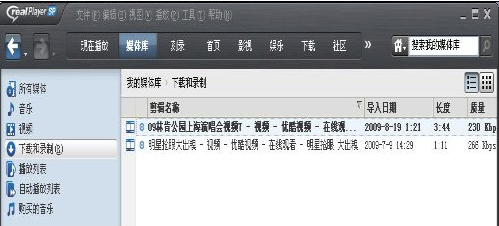

4、如果你想将下载的视频转换另一种格式,可以在下载视频界面的下方点击转换为选项,然后就可以进行转换,转换的格式有很多种,相信可以满足你的基本需要。这里需要注意的是在下载时必须是网页的正片内容,如果你在广告时点击的下载视频,那么下载的就是广告,不是正片,所以你需要格外注意。
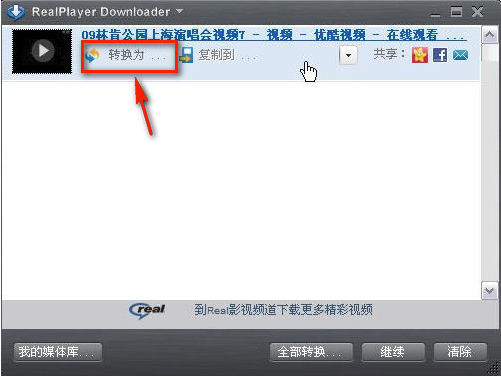
更新说明
1、RealPlayerHD v16.0.7.0。
2、修正了格式为 MP4(H264)和 MKV(H264)无法播放的问题。
3、升级了解码器版本,播放性能有显著提升。
4、RealPlayerHD v16.0.6.7。
5、升级了解码器版本,播放性能有显著提升。
6、修正了某些 aac 音频流播放有噪音的问题。
7、修正了音频格式为 HE-AAC 的 RMVB 文件无法播放的问题。
8、优化了播放不支持格式文件的提示,便于用户理解。

小鹅通助手是一款专门为学生们推出的优秀的线上直播教学平台,软件内引入了多家优质的教育机构,使用户的们可以在平台中迅速找到适合自己的学习资料和方式,找到一位好的老师,让自己的学习更上...

飞书是字节跳动旗下的企业协作与管理平台,飞书一站式整合及时沟通、智能日历、音视频会议、飞书文档、云盘等办公协作套件,提供品质卓越的云协作体验,成就组织和个人,使协作和管理更高效、更...

芦笋是一款极简录屏软件,非常好用的屏幕录制分享工具。这款软件拥有简洁的界面,屏幕录制功能容易使用,支持一键分享、花样互动,让沟通更有表现力。可以同时录制人像、声音、屏幕,支持自由调...

联想企业网盘是一款功能非常强大的云存储企业级网盘软件,该软件针对企业网络文件存储和管理需求的解决方案,提供安全可靠的在线企业文件管理,致力于文件创造业务价值,提高企业办公效率。您可...

风云CAD转换器是一款专业的CAD图形转换工具,支持CAD转PDF,CAD转图片,PDF转CAD,DWG转DXF,CAD与DWF互转。通过风云CAD转换器还可以快速查看CAD图纸,有需要的用户快来下载吧!

HoneyView是一款轻量级图片/漫画阅览器,支持流行的图像格式,包括BMP,JPG,GIF/Animation GIF,PNG,TGA,PSD,JPEG 2000(JP2,J2K)等等。HoneyView功能强大,看图速度快,是一款不可多得的...
发表评论
共0条
评论就这些咯,让大家也知道你的独特见解
立即评论以上留言仅代表用户个人观点,不代表u老九立场